- 커뮤니케이션
Zoom 녹화물을 안전하게 공유하는 방법
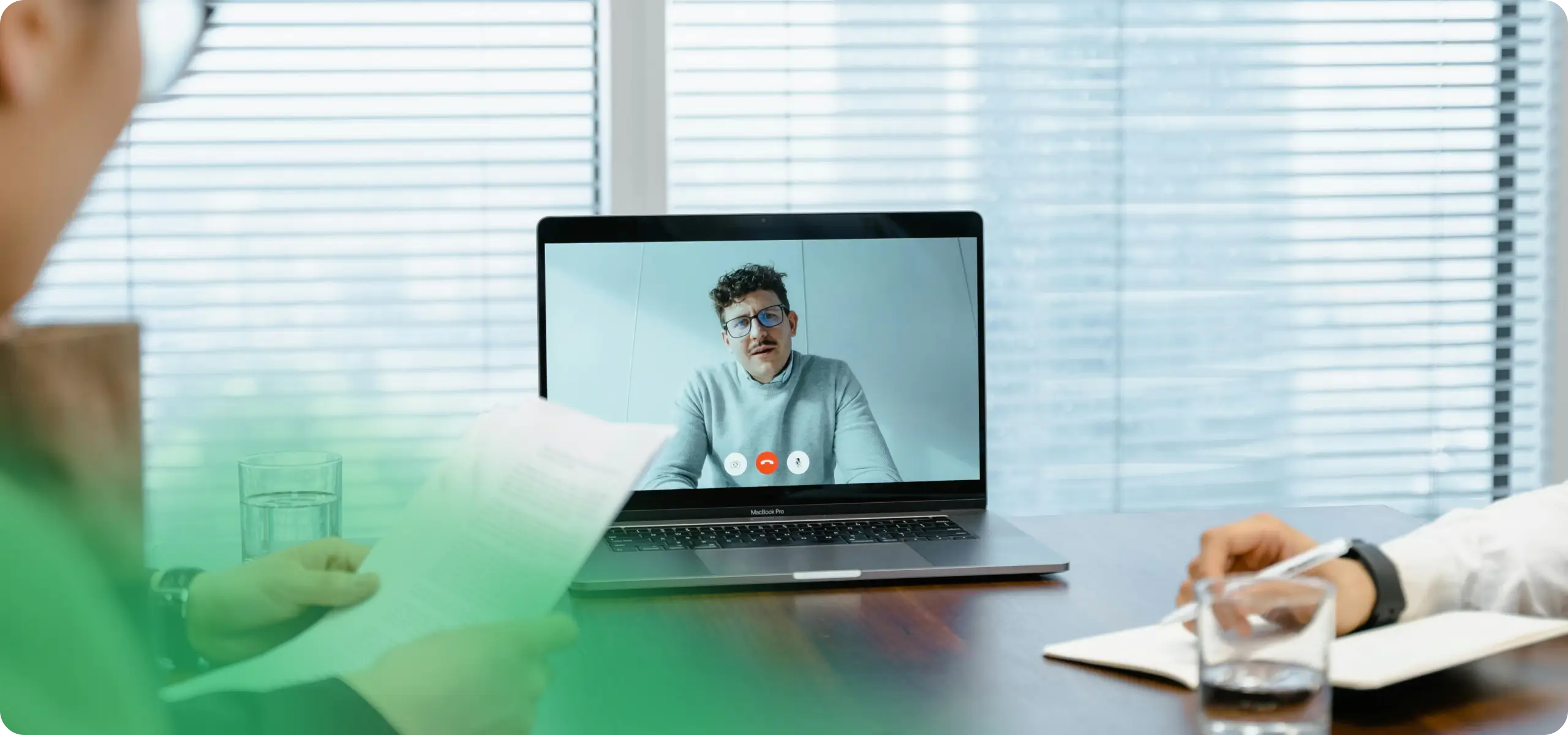
단순히 Zoom 미팅을 녹화하는 방법을 아는 것만으로는 충분하지 않습니다. 다면적이고 빠르게 변화하는 업무 환경에서는 줌 녹화물을 공유하는 방법도 알아야 합니다.
Zoom 미팅을 녹화한 후에는 참석했던 동료나 참석하지 못한 동료와 공유하고 싶을 수도 있습니다. 그리고 다음과 같은 몇 가지 궁금한 점이 있을 것입니다:
- 줌[Zoom] 녹화 영상을 찾으려면 어떻게 해야 합니까?
- 줌[Zoom] 녹화 영상을 어떻게 사람들에게 이메일로 보낼 수 있습니까?
- 공유하려면 다른 곳에 업로드해야 합니까?
- 사람들이 공유된 녹화 파일을 다운로드해야 합니까?
- 안전하게 공유하려면 어떻게 해야 됩니까?
로컬 녹화물을 공유하는지 클라우드 녹화물을 공유하는지 여부에 따라 답변이 달라집니다. 무료 Zoom 계정에는 로컬 컴퓨터로만 녹화할 수 있는 기능이 제공됩니다. 유료 Zoom 구독에 한해 클라우드 녹화가 자동으로 활성화됩니다.
아래에서 Zoom 회의 녹화물을 공유하는 두 가지 방법을 안내해 드립니다. 비디오 공유에 필요한 많은 단계를 자동화하는 또 다른 Zoom 녹화 공유 솔루션도 있습니다. 이 솔루션을 사용하면 조직의 모든 사람이 중요한 정보를 효율적으로 쉽게 공유할 수 있습니다. Zoom 미팅을시작할 때 녹화를 클릭하기만 하면 됩니다.
자신의 PC나 노트북에서 줌 녹화 영상을 공유하는 방법
Zoom의 로컬 녹화 기능을 사용하려면 기기에서 비디오 파일을 찾아서 공유할 수 있도록 업로드해야 합니다. 워크플로의 모습은 다음과 같습니다:
- 1단계: Zoom 클라이언트에서 회의 녹화물을 찾습니다: 미팅으로 이동한 다음 녹화된 탭을 클릭합니다.
- 2단계: 공유하려는 미팅을 선택하고 비디오 파일(MP4)이 저장된 폴더를 엽니다.
- 3 단계: MP4 파일을 클라우드 스토리지 또는 드롭박스[Dropbox], 구글 드라이브[Google Drive], 유튜브[YouTube]와 같은 비디오 스트리밍 사이트에 업로드합니다.
- 4단계: 동영상이 공유되지 않거나 비공개 폴더에 저장되어 있는지 확인합니다. 비밀번호 보호 기능을 추가하고 링크를 동료들과 공유하는 것이 좋습니다. 호스팅하는 데 사용한 서비스에 따라 MP4를 다운로드하거나 동영상을 스트리밍합니다.
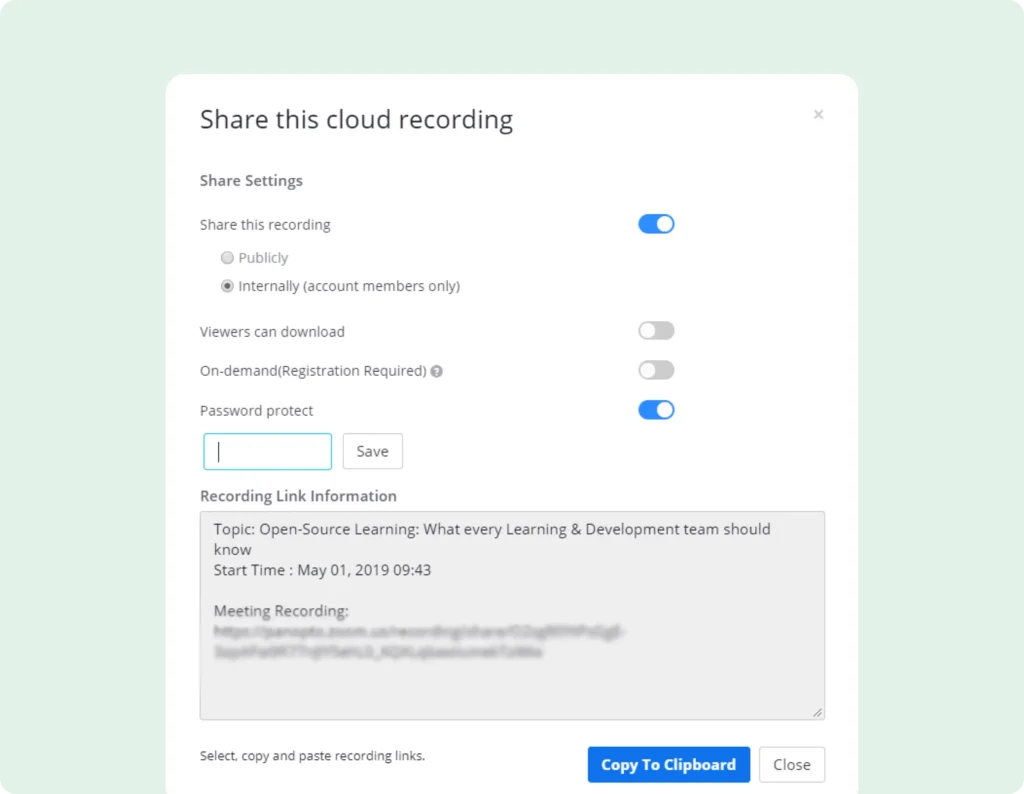
줌 클라우드로 녹화 영상을
공유하는 방법
클라우드 녹화가 포함된 줌[Zoom]유료구독이 있는 경우, 업로드 단계를 건너뛰고 줌[Zoom] 클라우드에서 직접 공유할 수 있지만 개인 정보 설정을 확인해야 합니다.
- 1 단계: 줌(Zoom) 계정에 로그인하고 녹화 화면 오른쪽에서 녹화를 선택합니다.
- 2 단계: 공유[Share]... 를 클릭한 다음 동영상을 공개적으로 사용할 수 없도록"내부[Internally]" 옆의 버튼을 클릭합니다. (인접한 이미지와 같이) 비디오를 공개적으로 사용할 수 없습니다. 추가 보호를 위해 암호를 추가할 수도 있습니다.
- 3 단계 : 줌[Zoom] 클라우드 녹화 링크를 복사하여 이메일 또는 회사 메시지 앱에 붙여 넣어 동료와 공유합니다.
더 쉬운 방법이 있습니다.
이 두 가지 모두 가끔씩 Zoom 세션을 녹화하고 공유하는 경우 상당히 합리적인 프로세스입니다. 이러한 워크플로는 더 자주 수행되거나 조직 전체에서 더 자주 발생함에 따라 생산적인 시간을 많이 소모하기 시작합니다.
파놉토[Panopto]와 Project Management Institute가 실시한 최근 조사에 따르면 30%의 사람들이 이미 회의를 녹화하고 있는 것으로 나타났습니다. 이미 상당히 많은 수의 회의 비디오가 제작되고 있는데,1,000명의 직원이 근무하는 회사에서는 일주일에 한 번만 미팅을 녹화하는 사람이 30%라고 하더라도 매주 300개의 회의 영상을 생성할 것입니다. 현재 훨씬 더 많은 팀이 완전히 원격으로 작업하고 있으며, 코로나와 관련된 제약을 해결하기 위해 집에서 작업하고 있는 상황이다 보니 이 새로운 환경에서 작업의 연속성을 지원하기 위해 훨씬 더 많은 회의가 녹화 및 공유되고 있습니다.
문제는 줌[Zoom] 자체에는 조직이나 팀 및 개별적인 참여자가 기록된 미팅에서 최대한의 가치를 얻을 수 있도록 지원하는 도구가 포함되어 있지 않다는 것입니다.
미팅을 녹화하는 것은 쉽습니다. 하지만 녹화 기록 공유뿐만 아니라 과거 영상 내에서 정보를 찾고 추출하는 것은 여전히 매우 어렵습니다. 이러한 작업에 소요되는 모든 시간과 자원은 단순히 정확한 회의 기록을 보유함으로써 얻을 수 있는 잠재적인 비즈니스 이익을 쉽게 상쇄할 수 있습니다.
회의 종료 후
실시간 화상회의가 실시간 생산성과 협업을 지원하는 것과 마찬가지로, 가상 회의 기록과 공유도 회의가 끝난 후 생산성과 협업을 지원합니다. 이는 회의에 대한 메모나 다른 사람의 기억력보다 훨씬 뛰어납니다.
하지만 회의 녹화물은 조직 내 사람들이 최대한 효율적으로 보관된 정보에 액세스할 수 있도록 찾기 쉽고, 공유하기 쉽고, 보기 쉽고, 검색하기 쉬워야 합니다. Zoom만으로는 생산성과 협업을 지원하는 가장 효율적인 미팅 후 워크플로우를 완전히 자동화할 수 없습니다. 또한 검색 기능은 개인 회의 녹화 라이브러리 내에서만 검색할 수 있습니다.
회의 녹화물에 포함된 민감한 비즈니스 정보도 모두 안전하게 보호해야 합니다. Zoom에서는 조직 내 사용자로만 공유를 제한할 수 있지만 일부 회의 녹화에 대해 모든 사용자에게 보기 권한을 부여하고 싶지 않을 수도 있습니다. 또한 줌(Zoom)을 통해 클라우드 녹화물을 호스팅하고 공유하면 일부 위험이 발생할 수 있으며 모든 조직의 보안 요구 사항을 충족하지 못할 수 있습니다.
노출된 줌[Zoom] 비디오: '보안'이 충분히 안전하지 않은 경우
최근 워싱턴 포스트는 Zoom 고객의 화상 통화 녹화 영상 중 15,000개 이상이개방형 클라우드 저장 공간, 유튜브, 비메오에서 발견될 수 있다고 보도했습니다.Zoom은 유료 구독자에게 프라이빗 클라우드 호스팅과 비밀번호로 보호되는 공유 기능을 제공합니다. 그러나 클라우드 녹화에 대한 관리자의 제어는 제한적입니다. 이러한 제한은 사용자 오류의 여지를 만들어 민감한 회의 녹화 자산에 상당한 보안 위험을 초래합니다 .
다음은 줌[Zoom] 비디오가 온라인에 노출될 수 있는 세 가지 방법입니다.
- 녹화가 만료되도록 설정되어 있거나 계정에 할당된 클라우드 저장 용량이 다 차는 경우. 개별 사용자는 보안이 취약한 다른 수단을 통해 회의 녹화를 다운로드한 후 공유할 수 있습니다.
- 개별 사용자가 Zoom 클라우드 녹화물의 보안을 위한 올바른 설정을 활성화하지 않은 경우. 이는 사용자가 전혀 알지 못하는 잠재적인 무단 조회, 다운로드 및 공유에 대한 문을 열어줍니다.
- Zoom 클라우드 녹화본을 로컬 드라이브에 다운로드하면 누구나 원하는 방식으로 공유할 수 있습니다. 그리고 누구와도 함께할 수 있습니다.
Zoom은 회의를 개최하고 녹화할 수 있는 멋진 도구입니다. 하지만 대부분의 조직은 온디맨드 비디오 녹화물을 관리하고 공유하기 위해 추가적인 지원이 필요합니다.
보다 생산적인 줌[Zoom] 녹화 공유 솔루션
Panopto의 비디오 관리 시스템은비즈니스용 비공개 내부 YouTube와 비슷하지만더 나은 시스템입니다 . 또한 Zoom과 통합하면 비디오 협업과 생산성을 위한 완벽하고 안전하며 확장 가능한 솔루션을 확보할 수 있습니다.
Panopto를 사용하면 모든 Zoom 녹화물을 조직의 보안 비디오 라이브러리에 자동으로 업로드할 수 있습니다. 여기에서 다음을 수행할 수 있는 강력한 관리자 제어 기능을 사용할 수 있습니다:
- 팀 및 조직 전체에 걸쳐 회의 녹화에 대한 사용자 권한 및 공유 제한 관리
- 회의 녹화를 위한 자체 컨텐츠 보존 정책 및 가용성 창 설정
- 사용자 수준까지 상세한 비디오 분석을 통해 누가 무엇을 시청했는지 정확히 파악
- 직원이나 회의 호스트의 조치 없이도 회의 직후 회의 녹화본을 회의 참가자와 자동 공유합니다.
파놉토[Panopto]를 줌[Zoom]과 통합할 때 조직에서 수행할 수 있는 다른 작업은 다음과 같습니다.
무제한 장기 클라우드 스토리지로 안전하고 확장 가능한 비디오 호스팅
또한 Panopto 에서는 동영상 저장 기간이나 라이브러리에 업로드할 수 있는 동영상 수에 제한이 없습니다. 일부 미팅만 녹화하든 모든 미팅을 녹화하든 상관없습니다. Panopto는 추가 비용 없이 이 모든 것을 위한 공간을 제공합니다. Panopto에 업로드된 모든 Zoom 녹화본은 기본적으로 비공개로 설정되어 있습니다. 민감한 정보가 유출되는 것을 걱정할 필요가 없습니다.
줌[Zoom] 녹화 편집, 기록 및 검색
파놉토[Panopto]에는 온라인 비디오 편집 도구가 포함되어 있어, 중간에 주제에서 벗어난 섹션을 잘라 내고, 끝에서 불필요한 부분[dead time]을 자르고, 여러 줌[Zoom] 회의 녹화를 함께 사용할 수도 있습니다.
또한 파놉토[Panopto]는 음성으로 말한 모든 단어를 자동으로 기록하고, 스마트 검색이라는 AI 기반 비디오 검색 엔진을 사용하여 라이브러리에 업로드된 줌[Zoom] 회의에서 화면에 표시된 모든 단어를 색인화합니다. 스마트 검색이라는 AI 기반 비디오 검색 엔진은 비디오에 회의 인텔리전스를 추가할 수 있는 강력한 방법을 제공합니다. 즉, 여러분과 여러분의 동료는 조직의 전체 라이브러리에서 액세스할 수 있는 모든 Zoom 녹화물을 찾을 수 있습니다. 클릭 한 번으로 특정 주제가 논의되는 정확한 순간으로 이동할 수 있습니다. 전체 동영상을 찾아보거나 쪼아볼 필요 없이 이 모든 것이 가능합니다.
또한 팀원들은 Panopto의 Slack 앱을 사용하여 Slack을 통해 Zoom 녹화본을 안전하게 검색하고 서로 공유할 수 있습니다.
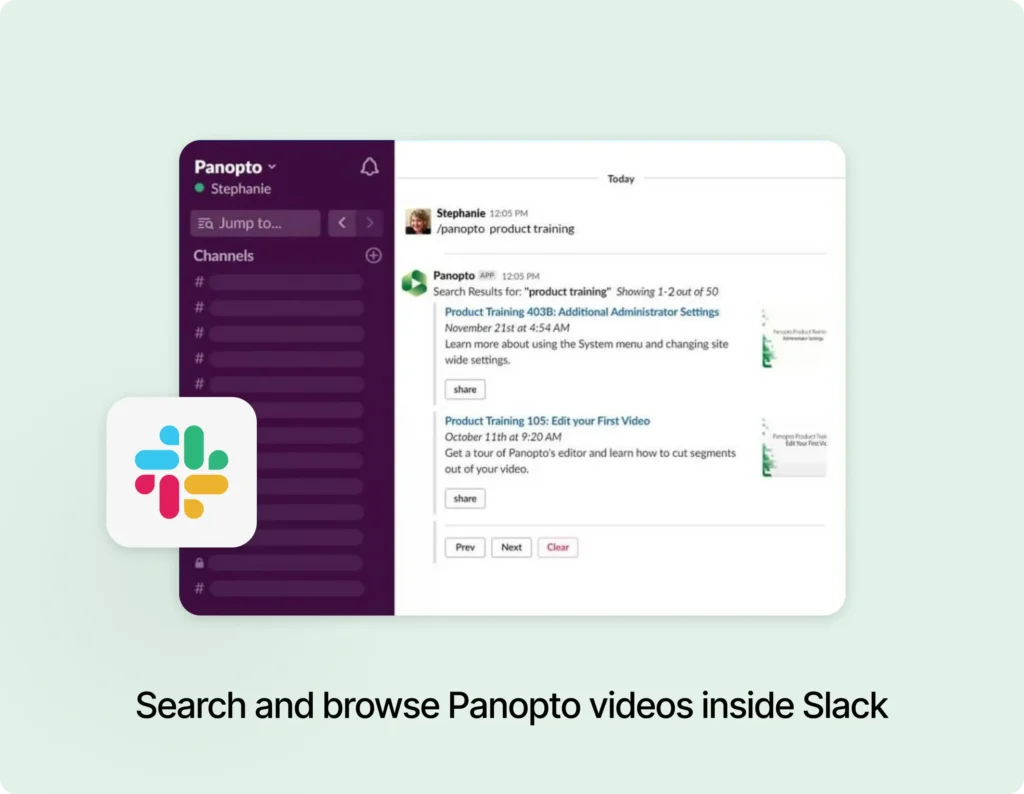
줌[Zoom] 회의녹화 내부협업
파놉토[Panopto]는 원래 회의의 모든 세부 사항을 풀 HD로 녹화하고, 단순한 PIP[Picture-In-Picture] 이상의 기능을 제공하는 독특한 멀티 스트림 보기 환경을 제공합니다. 시청자들은 발표자의 화면 공유 옆에 스피커 뷰[speaker view]를 볼 수 있고, 갤러리 뷰[gallery view]와 회의의 채팅 메시지도 볼 수 있어, 참석하지 못하더라도 있었던 회의 그대로를 볼 수 있습니다. 파놉토[Panopto]의 인터랙티브 비디오 플레이어는 타임스탬프된 설명과 토론을 통해 팀이 비디오 플레이어 내에서 공동 작업을 할 수 있도록 하므로, 아무도 새 문서를 작성하거나 다른 이메일을 보낼 필요가 없습니다.
아래 파놉토[Panopto]의 줌[Zoom] 통합과 함께 녹화 및 공유된 미팅을 볼 수 있습니다. 전체 화면으로 보려면 여기를 클릭하십시오.
줌[Zoom]의 무제한 확장
무제한 중앙 집중식 스토리지와 대규모로 관리되는 권한을 통해 몇 번의 클릭만으로(또는 전혀 클릭하지 않고도) Panopto를 통해 Zoom 녹화물을 안전하게 공유할 수 있습니다 . 그런 다음 다운로드할 필요 없이 모든 기기에서 어디서나 시청할 수 있습니다.
궁극적으로 파놉토[Panopto]는 직원들이 필요에 따라 줌[Zoom] 녹화에 저장된 정보에 쉽게 액세스하고 활용할 수 있도록 함으로써 실시간 회의와 이를 문서화하는 녹화물 모두에서 더 많은 가치를 얻을 수 있도록 지원합니다.
파놉토[Panopto]와 줌[Zoom]을 함께 작동하여 회의를 보다 효율적으로 녹화하고 공유하고, 팀의 생산성을 높이는 방법에 대해 자세히 알고 싶으십니까?
Panopto 데모 예약
Panopto 팀이 문의 사항에 응답하고 비디오 플랫폼의 무료 평가판 및 설명을 위해 즉시 연락드립니다.



